Hesaplayıcılar gibi etkileşimli öğeler sitenizdeki kullanıcı deneyimini iyileştirebilir. Potansiyel müşterileri yakalamak, etkileşimi artırmak veya ziyaretçilerin hızlı yanıtlar bulmasına yardımcı olmak gibi birden fazla amaca hizmet edebilirler.
Kullanıcı ihtiyaçlarına doğrudan yanıt veren değerli araçlar sunarak kullanıcıları sitenizde daha uzun süre tutabilir, çevrimiçi deneyimlerini derinleştirebilir ve nihayetinde web sitenizin hedeflerine ulaşabilirsiniz.
Ekibimiz, herhangi bir amaç için hesap makinesi eklemeyi en kolay hale getireni bulmak için birden fazla araç ve eklentiyi test etti.
Bu makalede, WordPress’te özel bir hesap makinesinin nasıl kolayca ve adım adım oluşturulacağını göstereceğiz.
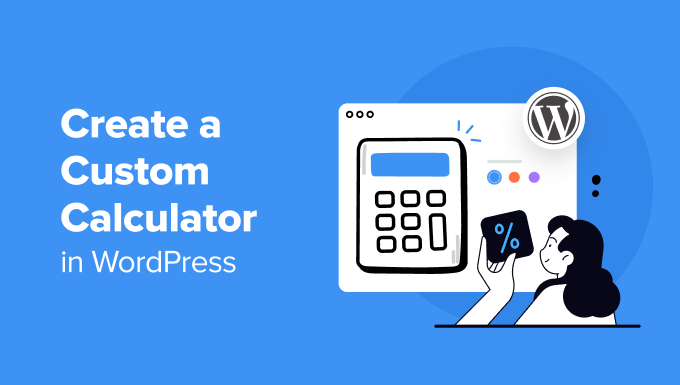
WordPress’e Neden Özel Hesap Makinesi Ekleyelim?
Özel bir hesap makinesi, kullanıcıların web sitenizden ayrılmadan hızlı bir şekilde hesaplama yapmalarını sağlar.
Örneğin, bir sağlık ve fitness blogunuz varsa, kullanıcıların VKİ’lerini görebilmeleri ve web sitenizden hangi abonelik planını veya ürünü satın alacaklarına karar verebilmeleri için bir VKİ hesaplayıcısı ekleyebilirsiniz.
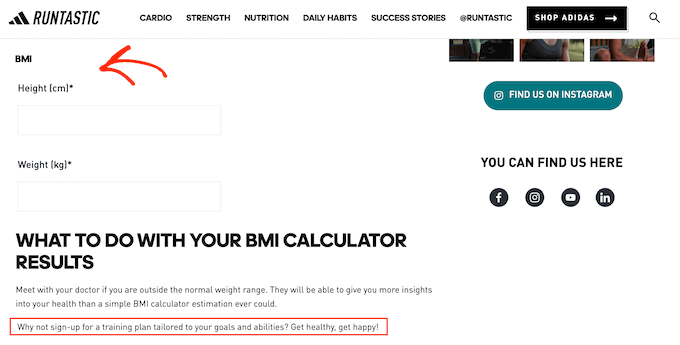
Dünya çapında satış yapıyorsanız, metrik birimleri emperyal birimlere dönüştüren çevrimiçi bir hesap makinesi, müşterilerin bir ürünün istenen boyutta veya ağırlıkta olup olmadığını kontrol etmelerine yardımcı olarak size daha fazla satış sağlayabilir.
Ayrıca bir kargo hesaplayıcısı sunarak güven oluşturabilir ve alışveriş sepetini terk etme oranını azaltabilirsiniz. Bu şekilde, müşteriler ödeme sırasında beklenmedik maliyetlerle karşılaşmazlar.
Ya da emlak web sitenize bir ipotek hesaplayıcısı veya araç bayiliği sitenize bir araba ödeme hesaplayıcısı ekleyebilirsiniz.
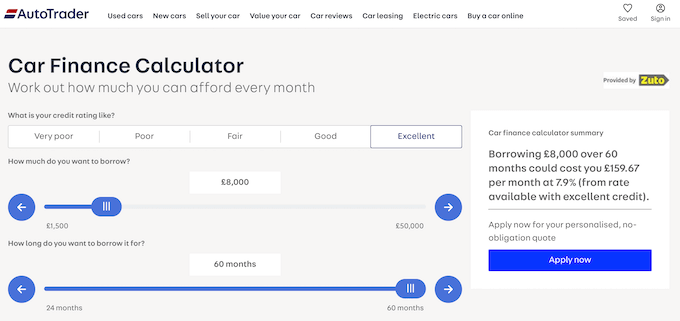
Bu özel hesaplayıcılar aynı zamanda potansiyel müşteri oluşturmak için de harika bir yoldur. Örneğin, kullanıcılardan e-posta adreslerini girmelerini isteyebilir, böylece sonuçlarını onlara gönderebilirsiniz. Bu şekilde, bir hesap makinesi WordPress’te bir e-posta listesi oluşturmanıza yardımcı olabilir.
Bunu söyledikten sonra, WordPress’te özel bir hesap makinesinin nasıl kolayca oluşturulacağına bir göz atalım.
WordPress’te Özel Hesap Makinesi Nasıl Oluşturulur
WPForms ile WordPress’te kolayca özel bir hesap makinesi oluşturabilirsiniz. Bize göre, piyasadaki en iyi özel hesap makinesi eklentisi ve form oluşturucudur. Sürükle ve bırak oluşturucu, 2000’den fazla hazır şablon ve tam spam koruması ile birlikte gelir.
Aslında, WPForms’u o kadar çok seviyoruz ki, sitemizdeki tüm iletişim formları ve yıllık anketimiz için kullanıyoruz.
Testlerimiz sırasında, eklentinin mortgage hesaplayıcısı, kargo indirimi, yaş hesaplayıcısı ve daha fazlası dahil olmak üzere istediğiniz herhangi bir hesaplayıcıyı oluşturmayı kolaylaştıran bir Hesaplamalar eklentisine sahip olduğunu fark ettik. Daha fazlasını öğrenmek için WPForms incelememize bakın.
Öncelikle WPForms eklentisini yüklemeniz ve etkinleştirmeniz gerekir. Ayrıntılı talimatlar için WordPress eklentisi yükleme hakkındaki başlangıç kılavuzumuza bakın.
Not: WPForms’un ücretsiz bir planı da vardır. Ancak, Hesaplamalar eklentisinin kilidini açmak için eklentinin pro sürümüne ihtiyacınız olacaktır.
Etkinleştirmenin ardından, lisans anahtarınızı girmek için WordPress yönetici kenar çubuğundan WPForms ” Ayarlar sayfasını ziyaret edin.
Bu anahtarı WPForms web sitesindeki hesabınızdan alabilirsiniz.

Bundan sonra, WordPress kontrol panelinden WPForms ” Eklentiler sayfasına gidin ve ‘Hesaplamalar Eklentisi’ni bulun.
Bunu yaptıktan sonra, sitenizde etkinleştirmek için ‘Eklentiyi Yükle’ düğmesine tıklamanız yeterlidir.

Ardından, yönetici kontrol panelinizden WPForms ” Yeni Ekle sayfasına gidin.
Bu sizi, oluşturmak üzere olduğunuz form için bir ad yazarak başlayabileceğiniz ‘Şablon Seçin’ sayfasına götürecektir.
Bundan sonra, WPForms tarafından sunulan 87’den fazla hazır hesap makinesi şablonunu açmak için sol sütundan ‘Hesap Makinesi’ seçeneğine tıklayabilirsiniz:
- Mortgage Hesaplama Şablonu
- Bahşiş Hesaplayıcı Şablonu
- Kira Hesaplama Şablonu
- BMI Hesaplama Şablonu
- Tasarruf ve Yatırım Hesaplayıcı Şablonu
Buradan, istediğiniz herhangi bir form şablonunun altındaki ‘Şablon Kullan’ düğmesine tıklayabilirsiniz. Bu eğitim için basit bir ‘Kargo İndirimi Hesaplayıcı’ Formu oluşturacağız.
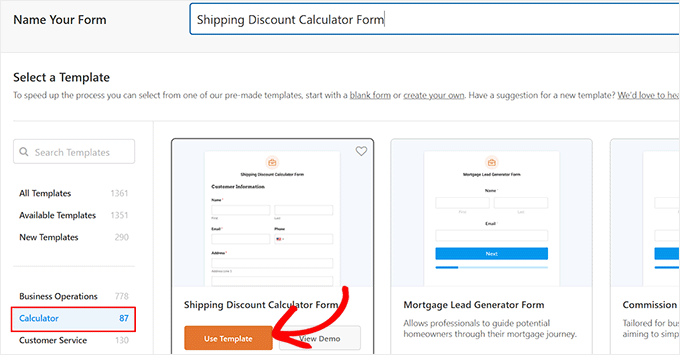
Bu, ekranınızda form oluşturucuyu açacaktır. Burada, sol sütunda form alanlarıyla birlikte sağ tarafta bir form önizlemesi göreceksiniz.
Artık sol panelden kolayca daha fazla alan ekleyebilir ve sıralarını yeniden düzenlemek için bunları sürükleyebilirsiniz.
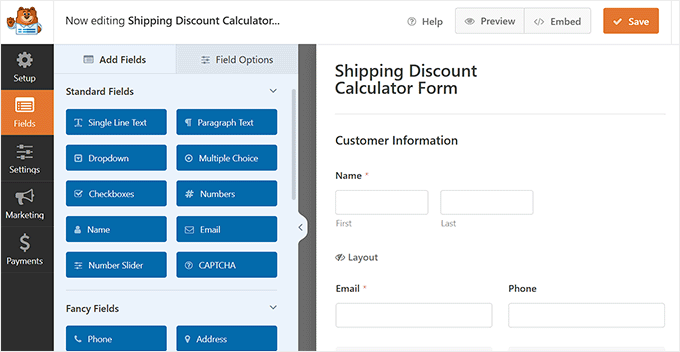
Ardından, ‘Kullanılabilir Öğeler’ bölümüne ilerleyin ve kenar çubuğundaki ayarlarını açmak için bu alana tıklayın.
Bunu yaptıktan sonra, e-ticaret mağazanızda sattığınız tüm ürünler için başlık, resim ve fiyatlandırma ekleyebilirsiniz.
Ancak, sattığınız ürünler için resim eklemek istiyorsanız, ‘Resim Seçeneklerini Kullan’ seçeneğini açmanız gerekeceğini unutmayın.
Ayrıca daha fazla öğe eklemek için ‘+’ düğmesine veya bölümden bir öğeyi kaldırmak için ‘-‘ düğmesine tıklayabilirsiniz.
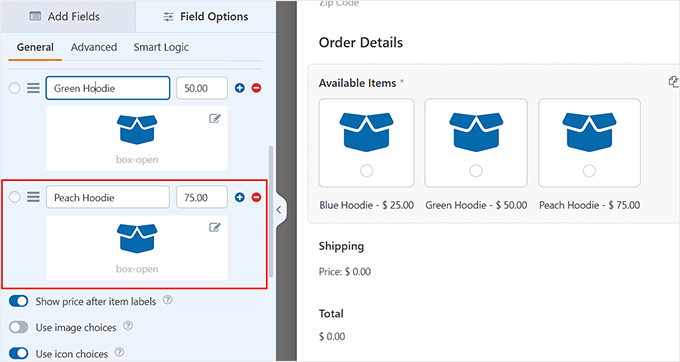
Ardından, sol sütundaki ayarlarını açmak için ‘Kargo’ alanına tıklamanız gerekir. Bu alan, ürün toplamınıza göre kargo indirimini hesaplayacaktır. Bu alanı silerseniz, hesap makinesi kullanıcılarınız için çalışmayacaktır, bu nedenle formda tuttuğunuzdan emin olun.
Varsayılan olarak, Kargo alanı 50$’ın altındaki alışverişlerde otomatik olarak %10 indirim sunar ve toplam tutar arttıkça indirimi %0,25 ile çarpar.
Ancak, kargo indirimini değiştirmek istiyorsanız, sol sütundan ‘Gelişmiş’ sekmesine geçin ve ‘Formül’ bölümüne ilerleyin.
Burada, 10 değerini sunmak istediğiniz indirim yüzdesi ile değiştirebilirsiniz. Ürün toplamlarını da değiştirebilirsiniz.
Kargo indirimini daha da özelleştirmek istiyorsanız, üstteki ‘Cheatsheet’ bağlantısını tıklayabilirsiniz. Bu sizi, kullanılacak kuralları ve dizeleri daha iyi anlayabileceğiniz ‘Hesaplama Formülü Kontrol Sayfası’ sayfasına götürecektir.
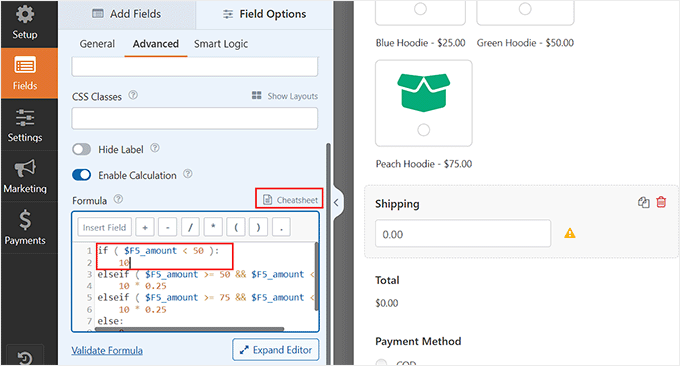
Bundan sonra, diğer tüm alan seçenekleri için ayarları da aynı şekilde yapılandırabilirsiniz.
Yeni: Hesaplama formüllerinizi oluşturmanın daha kolay bir yolunu mu istiyorsunuz? WPForms artık zor işi sizin için yapan güçlü bir AI Hesaplamaları özelliği sunuyor.
Yapay Zeka Asistanı ile sohbet etmeye başlamak için formül kutusunun yanındaki ‘Formül Oluştur’ düğmesine tıklamanız yeterlidir.
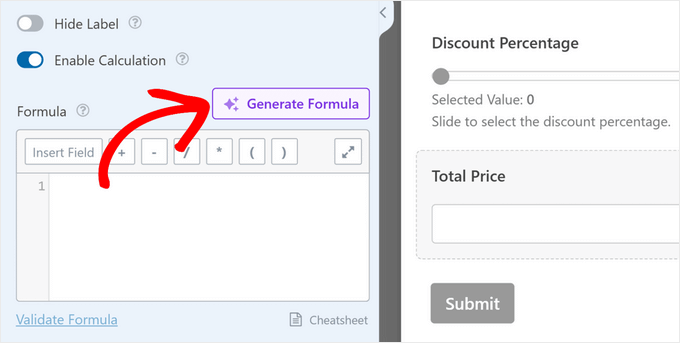
Daha sonra, neyi hesaplamak istediğinizi basit bir İngilizce ile açıklayabilirsiniz.
Örneğin, şunu yazabilirsiniz: “100 $ üzerindeki siparişlerde %15 kargo indirimi uygulayın ve ardından harcanan her ek 50 $ için indirimi %0,25 artırın.”
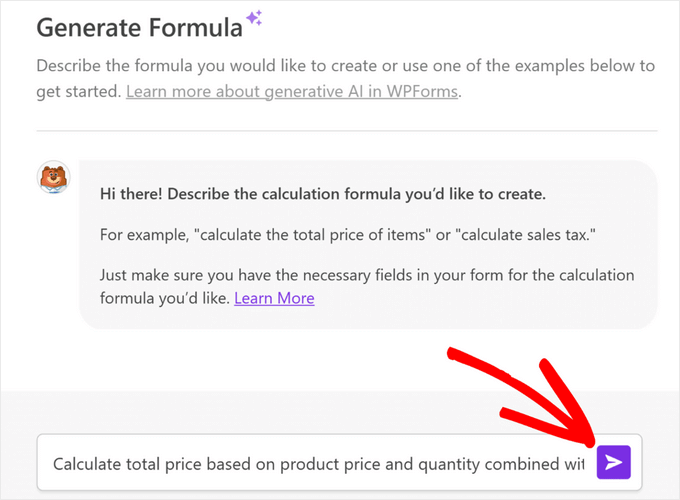
‘Enter’ düğmesine bastıktan sonra AI, tek tıklamayla formunuza ekleyebileceğiniz doğru formülü otomatik olarak oluşturacaktır.
💡 Profesyonel İpucu: Yapay zekaya hesaplama ihtiyaçlarınızı açıklarken ne kadar spesifik olursanız, formülünüz o kadar doğru ve özelleştirilmiş olacaktır.
İşiniz bittiğinde, ayarlarınızı saklamak için üstteki ‘Kaydet’ düğmesine tıklamayı unutmayın.
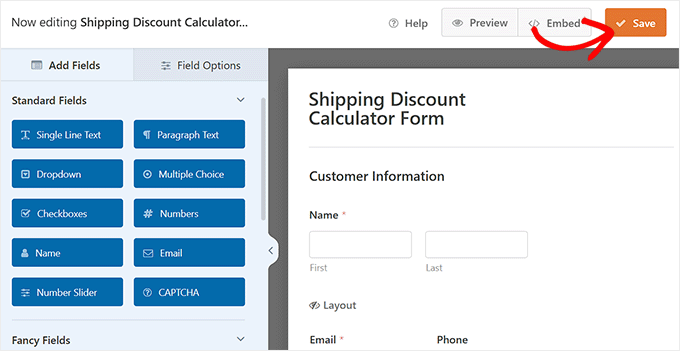
Ardından, blok düzenleyicide kargo hesap makinesi formunu eklemek istediğiniz WordPress sayfasını veya yazısını açmalısınız.
Buradan, blok menüsünü açmak ve WPForms bloğunu yerleştirmek için sol üst köşedeki blok ekle ‘+’ düğmesine tıklayın.
Bunu yaptıktan sonra, bloğun içindeki açılır menüden kargo indirim hesaplayıcı formunu seçmeniz yeterlidir.
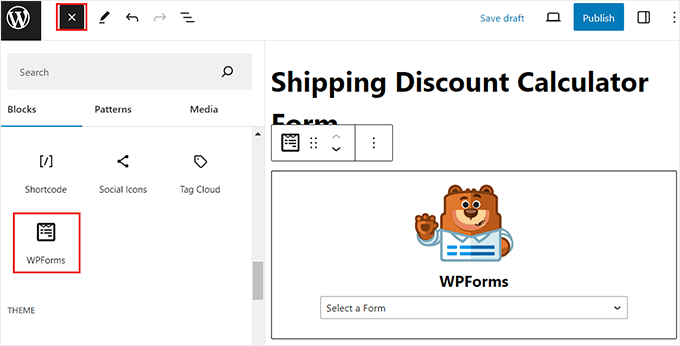
Son olarak, ayarlarınızı kaydetmek için en üstteki ‘Güncelle’ veya ‘Yayınla’ düğmesine tıklayın. Şimdi, özel hesap makinesi formunu çalışırken görmek için WordPress web sitenizi ziyaret edebilirsiniz.
Burada, kargo alanı, müşterinizin sitenizden sipariş ettiği farklı ürünlerin fiyatlandırmasına göre kargo maliyetini otomatik olarak hesaplayacaktır.
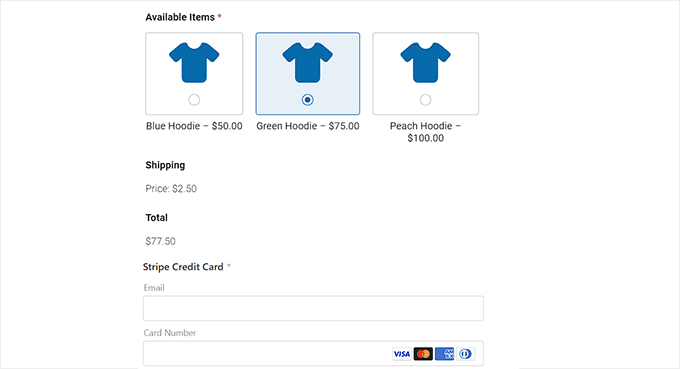
WordPress’te Hesap Makinesi Formunuzu Özelleştirme
Bir noktada, daha fazla dönüşüm elde edip edemeyeceğinizi görmek için hesaplayıcıyı değiştirmeyi deneyebilirsiniz. Örneğin, ‘E-posta’ alanını zorunlu hale getirmek isteyebilirsiniz.
Bu değişiklikleri yapmak için WordPress panosundan WPForms ” Tüm Formlar sayfasını ziyaret etmeniz yeterlidir.
Oraya vardığınızda, form oluşturucuda tekrar başlatmak için form adının altındaki ‘Düzenle’ bağlantısını tıklayın.
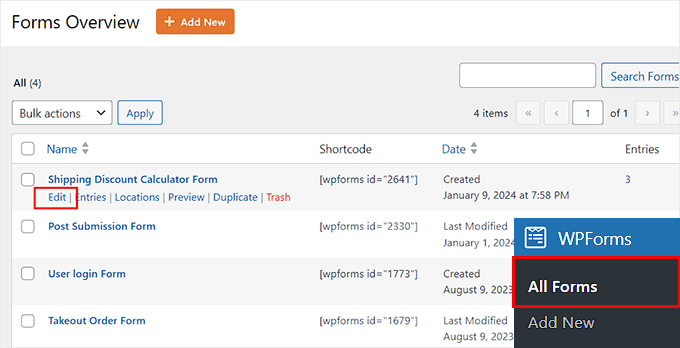
Artık yukarıda açıklanan süreci izleyerek form alanlarını özelleştirebilir veya yeni alanlar ekleyebilirsiniz.
İşiniz bittiğinde, ‘Kaydet’ düğmesine tıklamanız yeterlidir; bu değişiklikler işletmenizin web sitesinde veya blogunda otomatik olarak görünecektir.
Hesap Makinesi Form Girişlerinizi Görüntüleme
Birisi web sitenizdeki bir formu doldurduğunda, WPForms otomatik olarak girişlerini WordPress veritabanınıza kaydeder. Bu, insanların formu nasıl kullandığını görmenize ve ziyaretçilerinizin iletişim bilgilerini görüntülemenize olanak tanır.
Bu bilgiyi görmek için WordPress panosundaki WPForms ” Girişler sayfasına gidin ve ‘Form Adı’ bölümüne ilerleyin.
Bundan sonra, girişleri görüntülemek için hesap makinesi formuna tıklayın.
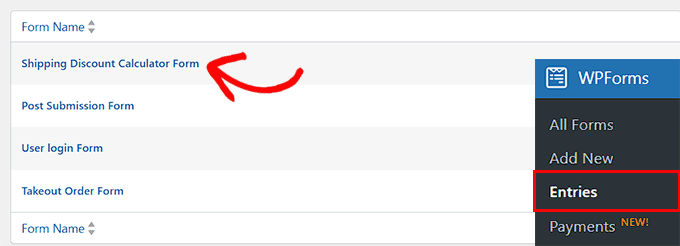
Bu, sayfanızdaki tüm form girişlerinin bir listesini açacaktır. Buradan, bir girişi okundu olarak işaretlemek için daire simgesine tıklayabilirsiniz.
Ayrıca, e-posta adresi, telefon numarası, sipariş edilen ürünler, kargo indirimi ve daha fazlası dahil olmak üzere tüm form ayrıntılarını görüntülemek için her girişin yanındaki ‘Görüntüle’ bağlantısını tıklayabilirsiniz.
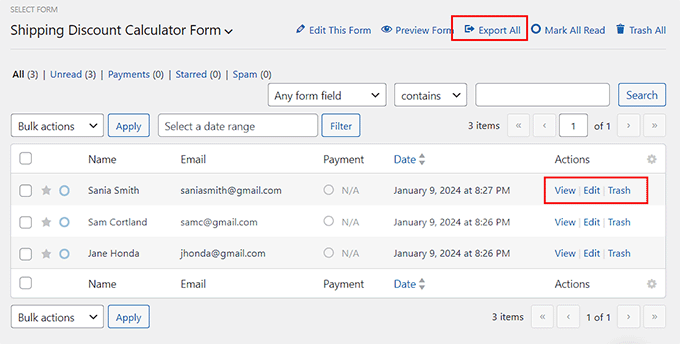
Bazen bir formun verilerini WordPress kontrol panelinize erişimi olmayan kişilerle paylaşmak isteyebilirsiniz. Örneğin, bir WordPress geliştirme ajansı işletiyor ve müşterileriniz için birden fazla web sitesi yönetiyor olabilirsiniz.
WPForms ile, en üstteki ‘Tümünü Dışa Aktar’ bağlantısına tıklayarak tüm verilerinizi CSV veya XLSX dosyası olarak dışa aktarabilirsiniz.
Bu, verilerini dışa aktarmak istediğiniz tüm form alanlarını seçebileceğiniz yeni bir ekran açacaktır. Bundan sonra, form verilerinizi bir XLSX dosyası olarak kaydetmek için ‘Dışa Aktarma Dosyasını İndir’ düğmesine tıklayın.
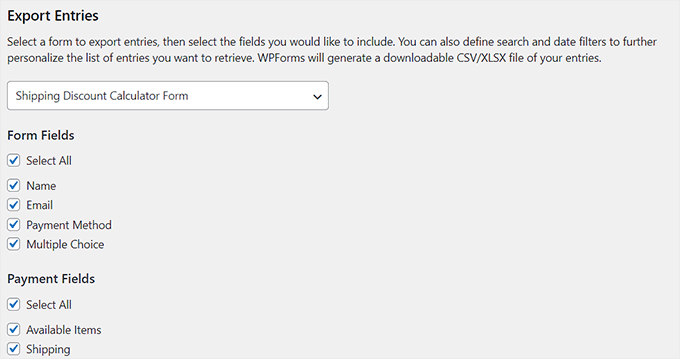
Bonus: Formidable Forms ile Karmaşık Özel Hesaplayıcılar Oluşturun
WordPress web sitenizde daha karmaşık hesaplayıcılar oluşturmak istiyorsanız, Formidable Forms kullanmanızı öneririz. Sürükle ve bırak oluşturucu, önceden hazırlanmış şablonlar ve dinamik alanlarla birlikte gelen gelişmiş bir form eklentisidir.
Ek olarak, eklenti formül kullanma, koşullu hesaplamalar, sayı biçimlendirme ve daha fazlası gibi gelişmiş hesaplamalar gerçekleştirebilir ve bu da onu harika bir hesap makinesi oluşturucu haline getirir.
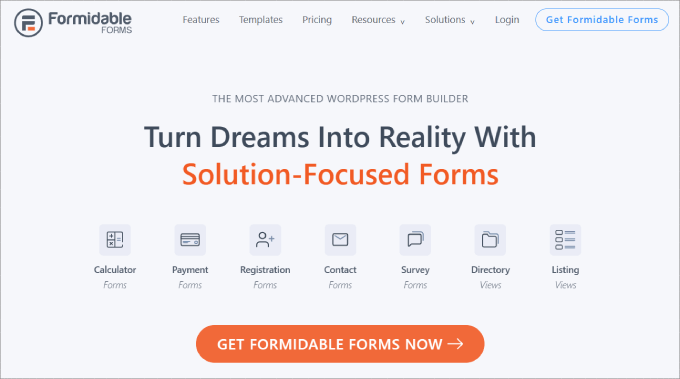
Eklentiyi yüzde hesaplayıcı, fiyat hesaplayıcı, kredi hesaplayıcı, yaş hesaplayıcı, hayat sigortası hesaplayıcı ve bileşik faiz hesaplayıcı gibi farklı hesaplayıcı türleri oluşturmak için kullanabilirsiniz.
Örneğin, çevrimiçi kurs satıyorsanız, kullanıcılara kursunuzu satın almanın kazanç potansiyellerini nasıl artırabileceğini göstermek için bir yatırım getirisi hesaplama formu ekleyebilirsiniz.
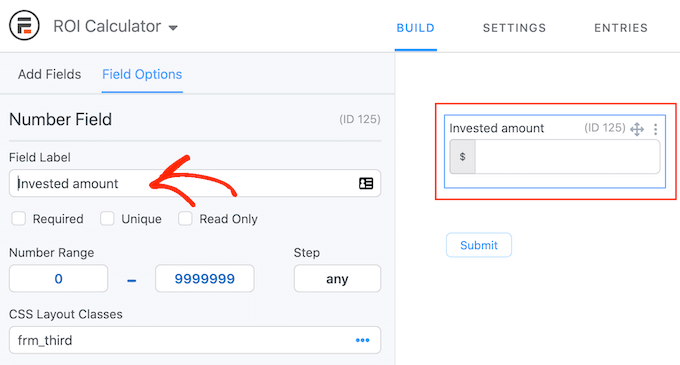
Formidable Forms’un diğer özelliklerinden bazıları koşullu mantık, ilerleme göstergeleri, çok sayfalı formlar ve kullanıcıların formu daha hızlı doldurmasına yardımcı olan bir ChatGPT alanıdır.
Formidable Forms, e-posta listenizi büyütmek için farklı e-posta pazarlama hizmetleriyle bile entegre olabilir. Daha fazla bilgi için Formidable Forms incelememizin tamamına bakın.
Umarız bu makale WordPress’e özel bir hesap makinesi eklemenize yardımcı olmuştur. Ayrıca, ücretsiz çevrimiçi hesaplayıcılarla nasıl daha fazla potansiyel müşteri oluşturabileceğinize dair adım adım kılavuzumuzu ve en iyi WordPress iletişim formu eklentileri için en iyi seçimlerimizi görmek isteyebilirsiniz.
If you liked this article, then please subscribe to our YouTube Channel for WordPress video tutorials. You can also find us on Twitter and Facebook.





Anne
Wanted to create a BMI calculator on my health website too, but doesn’t have the WP Forms Pro version. Plan to buy in the future and follow your easy guide. Well, you guided me very well and convinced me to buy this plugin.